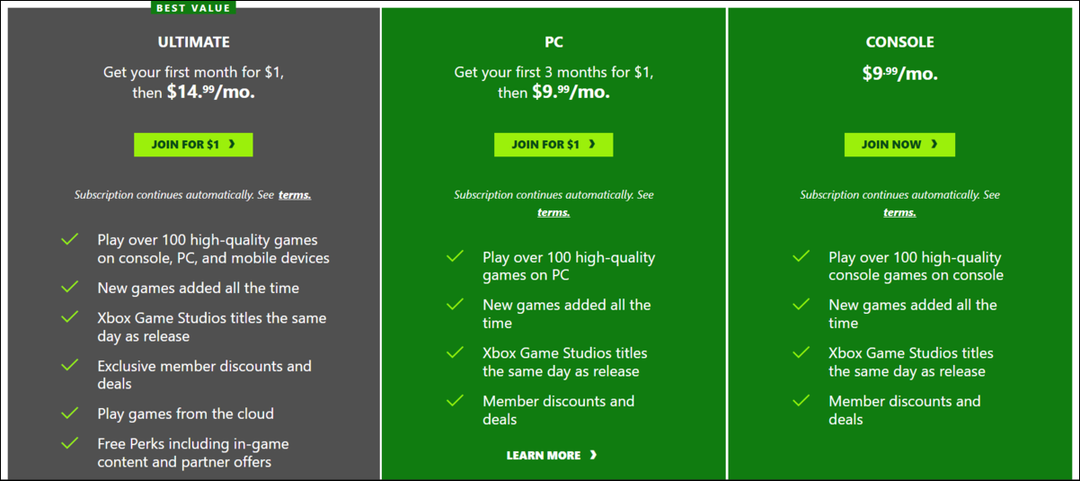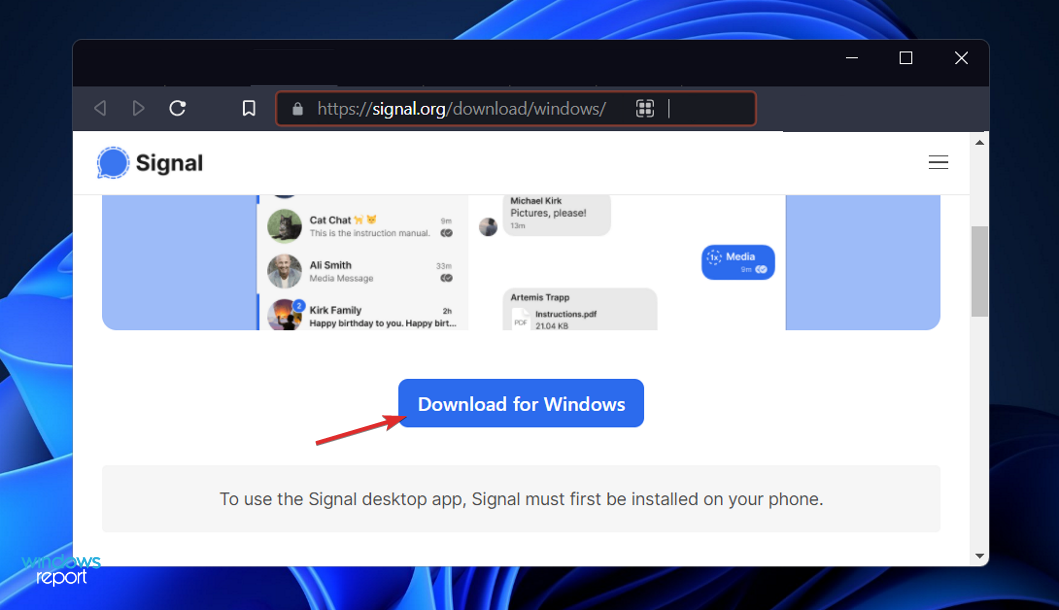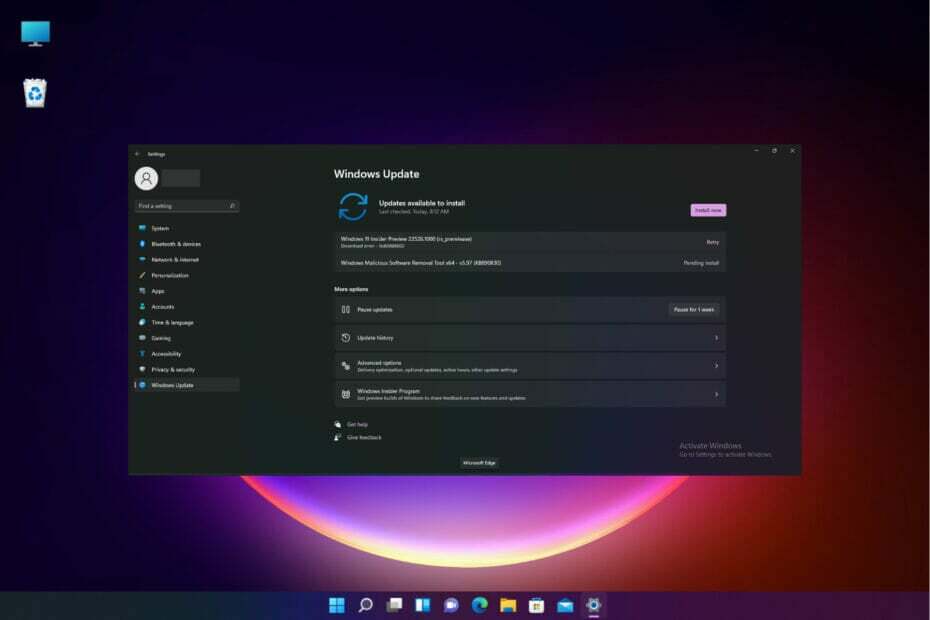- Windows Insider Preview on jo asettanut Windows 11:n esikatseluversion ladattavaksi.
- Monien käyttäjien huulilla on kysymys, kuinka kauan tämä uuden käyttöjärjestelmän asennus kestää?
- On olemassa muutamia elementtejä, jotka on määritettävä oikein ennen käyttöjärjestelmän päivitysprosessin aloittamista.

Tämä ohjelmisto korjaa yleiset tietokonevirheet, suojaa sinua tiedostojen katoamiselta, haittaohjelmilta ja laitteistohäiriöiltä ja optimoi tietokoneesi parhaan mahdollisen suorituskyvyn saavuttamiseksi. Korjaa PC-ongelmat ja poista virukset nyt kolmessa helpossa vaiheessa:
- Lataa Restoro PC Repair Tool jonka mukana tulee Patented Technologies (patentti saatavilla tässä).
- Klikkaus Aloita skannaus löytääksesi Windows-ongelmia, jotka voivat aiheuttaa tietokoneongelmia.
- Klikkaus Korjaa kaikki korjataksesi tietokoneesi turvallisuuteen ja suorituskykyyn vaikuttavia ongelmia
- Restoron on ladannut 0 lukijat tässä kuussa.
Siitä lähtien, kun Microsoft ilmoitti julkaisevansa uuden käyttöjärjestelmän - Windows 11 Syksyllä käyttäjät ovat kiinnostuneempia ja kiinnostuneempia.
Tietenkin teoriassa tämä kuulostaa hyvin yksinkertaiselta ja sen pitäisi seurata klassista päivityspolkua, mutta sinun on varmistettava, että täytät kaikki tietokoneesi vähimmäisvaatimukset ja tekniset tiedot voidakseen käyttää uutta käyttöjärjestelmää.
Kun olet tehnyt tämän tarkistuksen, käyt läpi klassisen päivityspolun ja huomaat, että Windows 11 -päivityksesi on jumissa 100%.
Miksi Windows 11 -päivitys juuttuu?
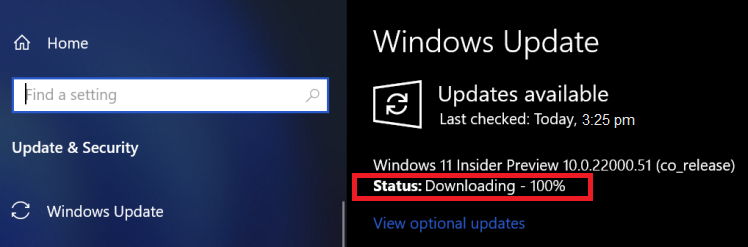
Windows-käyttäjien keskuudessa on melko yleistä, että päivitykset jumiutuvat taustalla ladattaessa ja asennettaessa.
Useat tekijät voivat vaikuttaa näihin ärsyttäviin jumissa päivityksiin, jotka näyttävät testaavan kärsimättömien käyttäjien rajoja. Voima on sinun käsissäsi, joten sinun ei tarvitse huolehtia.
Ennen kuin aloitat käyttöjärjestelmän päivittämisen Windows 11:een, sinun on varmistettava, ettei sähkökatkoja ole ja että Internet-yhteys on erittäin vakaa.
Nämä ovat joitakin yleisimpiä asennusongelmien syitä. Tämä voi olla hyvin turhauttavaa, ja jos olet myös luonteeltaan kärsimätön käyttäjä, alat huolestua.
Mutta ei ole syytä huoleen, koska on pari tapaa tarkistaa, onko päivitys todella jumissa. Tutustu alla parhaisiin tapoihin korjata Windows 11 -päivitysten esto 100%.
Mitä voin tehdä, jos Windows 11 jumiutuu päivitysten tekemiseen?
1. Tarkista SoftwareDistribution-kansio
- Siirry seuraavalle polulle:
C:\Windows - Tarkista Software Distribution kansio.
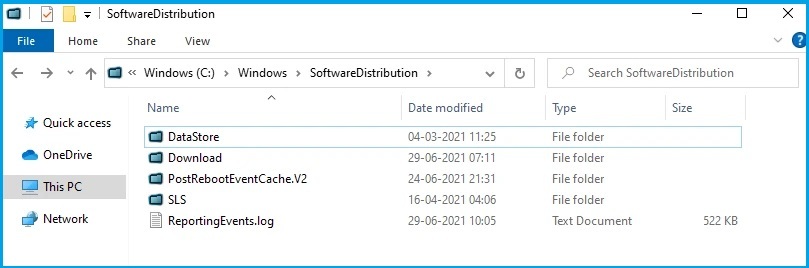
- Tarkista tämän kansion koko nähdäksesi, ladataanko Windows 11 -päivitystiedostoja.
Jos et tiedä miten uusi käyttöjärjestelmän päivitys etenee ja näyttää siltä, että asennus on jumissa 100 %:ssa, sinun ei tarvitse huolehtia.
Voit helposti tarkistaa, onko latauskansioissa tapahtumia. Sinun tarvitsee vain tarkistaa SoftwareDistribution-kansio.
Tämä kansio on vastuussa Windowsin päivitystiedostojen väliaikaisesta tallentamisesta. Voit katsoa tämän kansion kokoa nähdäksesi, onko siinä massaa, ja jos se jatkaa kasvuaan, se tarkoittaa, että Windows-päivitystiedostoja ladataan.
On myös olemassa selvä mahdollisuus, että päivitys saattaa jumittua pidempään tai jopa tiedostoja ei asenneta, jolloin sinun on tyhjennettävä SoftwareDistribution-kansio.
2. Tyhjennä SoftwareDistribution-kansio
- Lehdistö alkaa, ja kirjoita cmd.
- Valitse Komentokehoteja suorita se järjestelmänvalvojana.
- Kirjoita seuraavat komennot ja paina Tulla sisään jokaisen jälkeen:
net stop wuauserv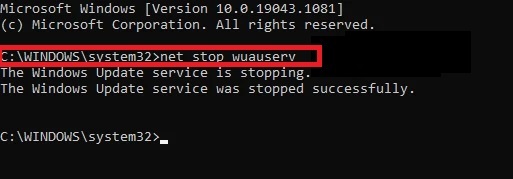
net stop bitit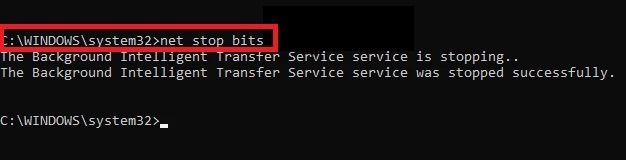
- Navigoida johonkin C:\Windows\SoftwareDisrtibution ja poista kaikki kansiot.
- Avaa komentokehote uudelleen ja kirjoita seuraavat komennot yksitellen:
net start wuauserv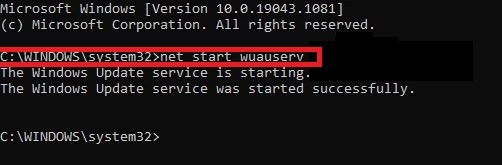
net aloitusbitit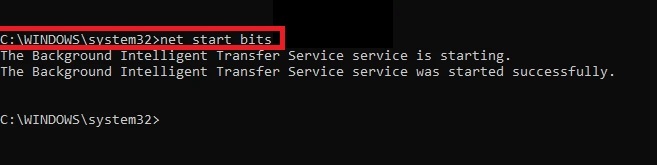
Tämä uudelleenkäynnistys ja latausten päivittäminen varmistavat, että Windows 11 -päivitys ei jumiudu 100 %:iin, päinvastoin, se jatkaa hiljaista kulkuaan taustalla.
Sinun tarvitsee vain rentoutua ja olla kärsivällinen, sillä päivitys suoritetaan lopulta ja voit nauttia Microsoftin tarjoamasta uudesta käyttöjärjestelmästä.
Hyödyllisiä vinkkejä käyttäjille
Jotta voit varmistaa uuden Windows 11 -käyttöjärjestelmän sujuvan päivitysprosessin, on muutamia yksinkertaisia asioita, jotka on pidettävä mielessä.
Ensinnäkin Internet-yhteytesi on ratkaisevan tärkeä kaatumisten välttämiseksi ja myös sen varmistamiseksi, että sinulla ei ole sähkökatkoja.
Ole kärsivällinen, vaikka se ei olisikaan vahvuutesi, sillä vakuutamme sinulle, että kestää hetken ennen kuin pääset nauttimaan uuden käyttöjärjestelmän upeista ominaisuuksista.
Jos olet utelias näkemään mitä Windows 11 build 22000.51 tarjoaa, varmista, että et missaa kattavaa artikkeliamme ennen kuin testaat sen tietokoneellasi.
Meillä on myös yksityiskohtainen opas Windows 11:n ja Windows 10:n erot joita ei kannata jättää väliin, jotta voit helposti punnita hyödyt.
Tietenkin, jos sinulla on lisää ehdotuksia tai kysymyksiä uudesta Windows 11 -käyttöjärjestelmästä, siirry alla olevaan kommenttiosaan.